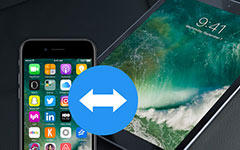La mejor manera de reinstalar iTunes sin perder nada
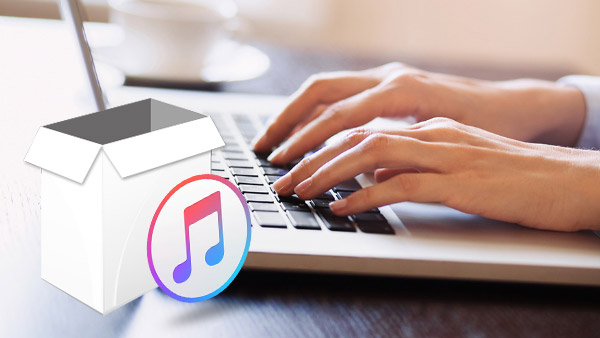
Si tiene problemas con la instalación de iTunes, como que el archivo de instalación para iTunes se elimine o cambie, tendrá una gran influencia en algún software que no funcione normalmente. La solución que pensó primero es reinstalarla para resolver estos problemas. Este artículo describe los pasos que debe seguir para volver a instalar iTunes sin perder.
Parte 1: Haga una copia de seguridad de sus archivos antes de volver a instalar iTunes
Antes de volver a instalar Apple iTunes, lo mejor que puede hacer primero es hacer copias de seguridad de los archivos necesarios en su computadora. O esos archivos de datos se eliminarían cuando desinstales iTunes anterior con métodos incorrectos.
¿Cómo hacer una copia de seguridad de los archivos de iTunes en la computadora sin problemas con el software de transferencia?
Instalar y ejecutar este software
Ejecute el software y conecte su iPhone / iPad / iPod a este software. Y escaneará tu dispositivo automáticamente.
Copia de seguridad de archivos en computadora
Verifique los archivos que desea transferir y luego haga clic en "Exportar a". Elija "Exportar a PC" para transferir todos los archivos a la computadora. Al mismo tiempo, puede elegir la ruta de guardado. Luego puede encontrar sus archivos en su computadora fácilmente guardando la ruta.

La transferencia de archivos se completará en muy poco tiempo. Cuando finalice la transferencia de archivos, puede comenzar a reinstalar iTunes anterior desde su computadora. La desinstalación de iTunes también es fácil de hacer.
Parte 2: desinstala iTunes y los componentes relacionados
- 1, encuentra tu panel de control y elimina el archivo de iTunes.
- 2, encuentre iTunes en el programa y haga doble clic para desinstalar. Y desinstale los componentes relacionados con iTunes también. O causará afectos no previstos.
- Después de desinstalar iTunes, puede reinstalar un nuevo iTunes en su computadora.
Parte 3: reinstala iTunes nuevo en tu computadora
- 1, vaya a la página web de descarga de Apple iTunes y descargue el archivo de instalación de iTunes. Haga doble clic para descargarlo.
- 2, después de la descarga, ejecute el instalador en su computadora. Siga el proceso de instalación y iTunes se instalará en su computadora.
- Después de reinstalar iTunes en su computadora, puede hacer una copia de seguridad de los archivos en iTunes. Los pasos vienen de la siguiente manera:
Parte 4: Importar archivos y Copia de seguridad en iTunes
- 1, inicie iTunes en su computadora y verifique la biblioteca de archivos. Si estos archivos ya están en la biblioteca, significa que no perdió ningún archivo al reinstalar iTunes. Pero si la biblioteca está vacía, puede recuperar el archivo en segundos.
- 2, haga clic en el botón "Archivo" en la esquina superior izquierda, luego elija "Agregar archivo a la biblioteca", aparecerá una ventana para que pueda elegir archivos y luego importarlos a iTunes. iTunes terminará la transferencia de archivos en segundos.
Cuando haya completado todas las partes, puede recuperar todos los archivos después de reinstalar iTunes en su computadora.
Además, puede reinstalar iTunes sin perder datos con simples clics haciendo una copia de seguridad de los archivos de música con Transferencia del iPhone de Tipard.

- Puede ayudarlo a realizar copias de respaldo de archivos de iPhone / iPod / iPad a iTunes después de reinstalar iTunes nuevo.
- Además de sincronizar archivos a iTunes, puede transferir archivos, incluidos música, contactos, fotos y más entre dispositivos iOS y computadoras.